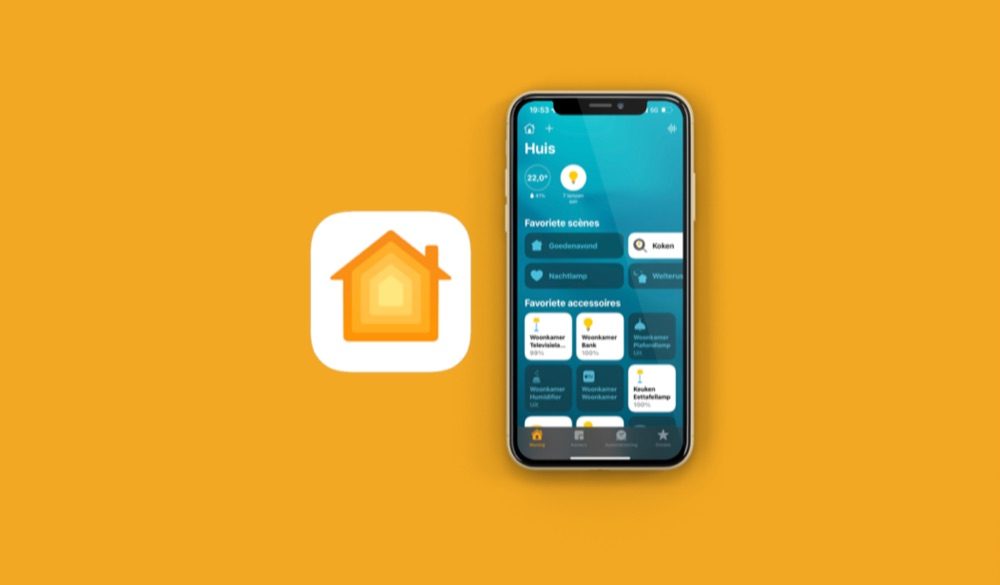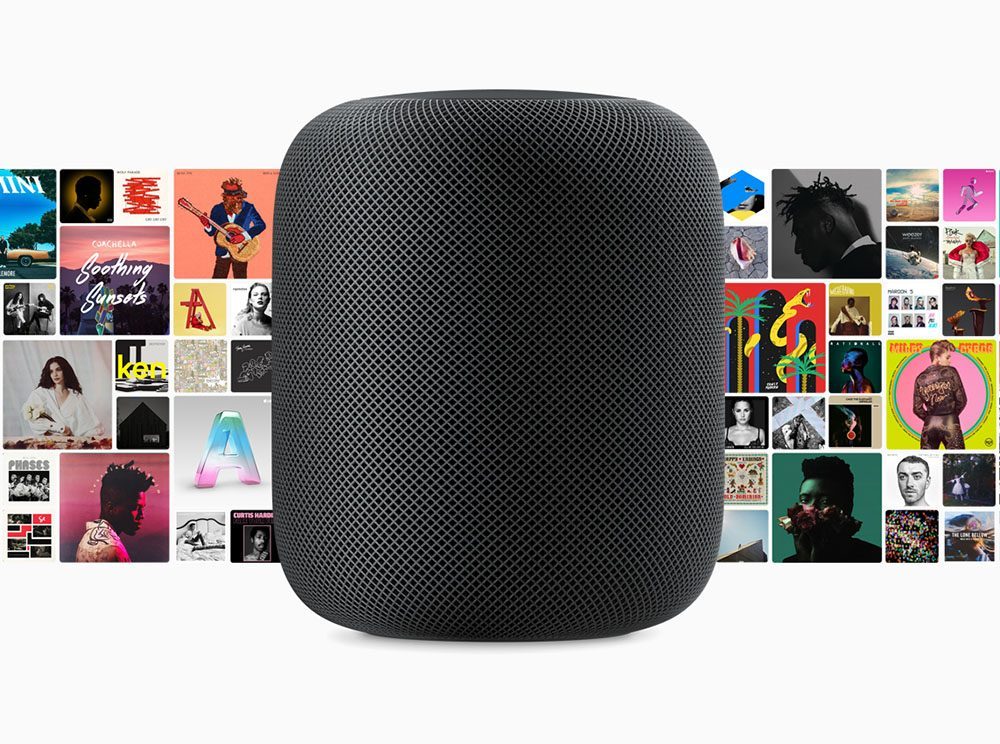HomePod-handleiding van Apple
Apple heeft een officiële gebruikershandleiding voor de HomePod. Hiermee kun je precies zien hoe je bepaalde handigheidjes uitvoert, zoals het instellen van een wekker of afspelen van rustgevende geluiden voordat je naar bed gaat. Deze handleiding is te vinden op de website van Apple. Deze handleiding legt bijvoorbeeld ook uit hoe Siri op de HomePod werkt.
Zoek je een HomePod-handleiding voor beginnners met stappenplan hoe je de speaker moet instellen en in gebruik kunt nemen? Dan kun je het beste onze eigen handleiding raadplegen!
Apple’s handleiding legt uit hoe je op drie momenten van de dag de HomePod nodig hebt:
- De dag beginnen: wakker worden met de wekker, weerbericht en nieuws opvragen, afspraken van de dag opvragen.
- Ontspannen na het werk: muziek afspelen, timers voor het koken gebruiken en iedereen aan tafel roepen met de intercom-functie.
- Bedtijd: omgevingsgeluiden afspelen om bij in slaap te vallen, wekker zetten en lichten uitschakelen in de Woning-app.
Bekijk deze video’s met HomePod-tips
Naast de officiële HomePod-handleiding heeft Apple ook een reeks HomePod-tips uitgebracht die je via de Tips-app kunt bekijken. Zodra je de speaker hebt gekoppeld met je iPhone of iPad krijg je na ongeveer 30 minuten de eerste notificatie van de app, om je te attenderen op de handigheidjes.
De video’s voor muziek bedienen met Siri op de HomePod vind je in een apart artikel. Hieronder zie je video’s rond allerlei andere toepassingen zoals weerbericht en aandelenkoersen opvragen.
Hallo zeggen tegen de HomePod
Wil je iets vragen aan Siri? Roep ‘Hé Siri’ en stel je vraag. Je kunt natuurlijk ook ‘Hé Siri, wat kan ik vragen?‘ zeggen om te ontdekken welke vragen je zoal kunt stellen. Het schermpje bovenop de HomePod zal oplichten, ook als er muziek speelt.
Wat kan ik Siri op de HomePod vragen?
Weet je niet wat je aan Siri kunt vragen, dan biedt de assistent wel een aantal suggesties. Je vraagt gewoon ‘Hé Siri, wat kan ik zeggen?’. In een apart artikel leggen we uit welke functies Siri op de HomePod ondersteunt zoals nieuws, weer en aandelenkoersen. Toch is lang niet alles mogelijk. Zo kun je nog geen grappige Siri-vragen stellen.
Hoe kan ik lampen inschakelen met de HomePod?
Je kunt Siri vragen om een bepaald HomeKit-accessoire in te schakelen. Heb je deze een duidelijke naam gegeven, dan kun je deze bijvoorbeeld met de opdracht ‘Hé Siri doe de slaapkamerlampen aan’ inschakelen.
Hoe kan ik de status van HomeKit-accessoires vragen?
Wil je weten of de garagedeur dicht is? Dan vraag je ‘Hé Siri is de garagedeur gesloten?’ Je moet dan uiteraard wel beschikken over een item dat garagedeur heet.
Hoe gebruik ik de HomePod als Woning-hub?
Ook daarbij kan de HomePod je helpen. Je kunt de HomePod als Woning-hub voor HomeKit gebruiken, net als de Apple TV en iPad. Voor toegang op afstand moet je in de Instellingen van je iPhone zijn, waar je de toegang op afstand inschakelt bij iCloud > Woning.
Hoe kan ik de HomePod om het weerbericht vragen?
Wil je weten wat voor weer het wordt, dan kun je bijvoorbeeld vragen: ‘Hé Siri wat is het weer in Amsterdam?’ Leuk is dat Apple ook in onderstaand filmpje onze hoofdstad als voorbeeld gebruikt.
Kan de HomePod nieuws voorlezen?
Vraag Siri naar het nieuws van de dag met de opdracht ‘Hé Siri, wat is mijn update?‘ of luister naar het Beats 1-radiostation van Apple voor de nieuwste muziek.
Hoe kan ik aandelenkoersen opvragen op de HomePod?
Wil je weten wat het aandeel Apple doet? Dan kun je dat opvragen voor een specifiek aandeel of een index of fonds. Bijvoorbeeld: ‘Hé Siri, wat is de aandelenkoers van Apple?’ of ‘Hé Siri, hoe staat de AEX-index?’
Hoe kan ik een bericht sturen op de HomePod?
Ook als je je handen vol hebt kun je Siri vragen om een bericht te sturen via de HomePod. Bijvoorbeeld: ‘Hé Siri, stuur Benjamin een bericht dat ik nu vanuit huis vertrek’.
Kan de HomePod mijn spelling controleren?
De HomePod kan je in het Engels vertellen of je een spelfout hebt gemaakt. Vraag bijvoorbeeld ‘Hey Siri, how do you spell aluminium?’ en Siri gaat precies vertellen uit welke letters het woord bestaat. In het Nederlands hebben we dit niet werkend gekregen en kregen we de reactie ‘Daar heb ik geen antwoord op.‘
Hoe stel ik kennisvragen aan de HomePod?
Heb je een weddenschap gedaan en wil je controleren wie gelijk had? Dan kun je met de HomePod ook feiten controleren. Vraag bijvoorbeeld: ‘Hé Siri, hoe hoog is de Eiffeltoren?‘ en de HomePod geeft antwoord.
Hoe ontdek ik restaurants in de buurt?
Je kunt de HomePod vragen naar aanbevelingen voor restaurants, locaties en openingstijden. Vraag bijvoorbeeld ‘He Siri, wat is het beste restaurant in de buurt?’
We hebben daarnaast een groot aantal eigen tips voor de HomePod gepubliceerd, zoals deze:
- Zo werkt Siri op de HomePod: alles over functies en instellingen
- Zo kun je muziek bedienen met Siri op de HomePod
- Zo koppel je de HomePod met een Apple TV
- Met de HomePod muziek luisteren: dit zijn je opties
Heb je nog geen HomePod? Haal dan een HomePod mini in huis, want dat is een apparaat met een prima prijs/kwaliteitverhouding!
Prijzen HomePod mini
Taalfout gezien of andere suggestie hoe we dit artikel kunnen verbeteren? Laat het ons weten!